
ਉਪਭੋਗਤਾ ਇੰਸਟ੍ਰੋਗ੍ਰਾਮ ਨੇ ਆਪਣੇ ਖਾਤੇ ਵਿੱਚ ਵੀਡੀਓ ਡਾ ing ਨਲੋਡ ਕਰਨ ਦੀ ਸਮੱਸਿਆ ਦਾ ਸਾਹਮਣਾ ਕਰਨਾ ਸ਼ੁਰੂ ਕਰ ਦਿੱਤਾ, ਅਤੇ ਅਜਿਹੀ ਸਮੱਸਿਆ ਕਈ ਕਾਰਨਾਂ ਕਰਕੇ ਹੋ ਸਕਦੀ ਹੈ. ਲੇਖ ਦੇ ਅੰਤ ਤੱਕ, ਤੁਸੀਂ ਖਰਾਬੀ ਦਾ ਇੱਕ ਸਰੋਤ ਪਾ ਸਕਦੇ ਹੋ ਅਤੇ, ਜੇ ਸੰਭਵ ਹੋਵੇ ਤਾਂ ਇਸ ਨੂੰ ਖਤਮ ਕਰੋ.
ਕਾਰਨ 1: ਘੱਟ ਇੰਟਰਨੈਟ ਕਨੈਕਸ਼ਨ ਦੀ ਗਤੀ
ਅਤੇ ਹਾਲਾਂਕਿ ਰੂਸ ਦੇ ਬਹੁਤ ਸਾਰੇ ਖੇਤਰਾਂ ਵਿੱਚ ਬਹੁਤ ਸਮਾਂ ਪਹਿਲਾਂ 3 ਜੀ ਅਤੇ ਐਲਟੀਈ ਨੈਟਵਰਕ ਹਨ, ਅਕਸਰ ਵੀਡੀਓ ਫਾਈਲ ਪ੍ਰਕਾਸ਼ਤ ਕਰਨ ਲਈ ਇੱਥੇ ਕਾਫ਼ੀ ਸਪੀਡ ਨਹੀਂ ਹੁੰਦੀ.
ਸਭ ਤੋਂ ਪਹਿਲਾਂ, ਤੁਹਾਨੂੰ ਮੌਜੂਦਾ ਇੰਟਰਨੈਟ ਕਨੈਕਸ਼ਨ ਦੀ ਗਤੀ ਦੀ ਜਾਂਚ ਕਰਨ ਦੀ ਜ਼ਰੂਰਤ ਹੈ. ਤੁਸੀਂ ਇਹ ਕਰ ਸਕਦੇ ਹੋ, ਉਦਾਹਰਣ ਵਜੋਂ, ਤੇਜ਼ ਐਪਲੀਕੇਸ਼ਨ ਦੀ ਵਰਤੋਂ ਕਰਕੇ, ਜੋ ਕਿ ਵਧੇਰੇ ਸਹੀ ਡੇਟਾ ਮਾਪਣ ਦੇ ਡੇਟਾ ਨੂੰ ਪ੍ਰਾਪਤ ਕਰਨ ਲਈ ਤੁਹਾਡੇ ਨੇੜੇ ਦੇ ਸਰਵਰ ਨੂੰ ਚੁਣੇਗਾ.
ਆਈਓਐਸ ਲਈ ਸਪੀਡਸਟੇਸਟ ਐਪ ਨੂੰ ਡਾਉਨਲੋਡ ਕਰੋ
ਐਂਡਰਾਇਡ ਲਈ ਸਪੀਡਸਟੇਸਟ ਐਪ ਡਾ Download ਨਲੋਡ ਕਰੋ

ਜੇ ਨਿਰੀਖਣ ਦੇ ਨਤੀਜੇ ਸਾਹਮਣੇ ਆਏ ਹਨ ਕਿ ਇੰਟਰਨੈਟ ਕਨੈਕਸ਼ਨ ਦੀ ਗਤੀ ਆਮ ਹੈ (ਘੱਟੋ ਘੱਟ mbitt / s ਦੀ ਗਤੀ), ਤਾਂ ਇਹ ਫੋਨ ਤੇ ਨੈੱਟ ਤੇ ਹੋ ਸਕਦੀ ਹੈ, ਇਸ ਲਈ ਇਸ ਨੂੰ ਮੁੜ ਚਾਲੂ ਕਰਨ ਦੀ ਕੀਮਤ ਦੇ ਯੋਗ ਹੈ ਗੈਜੇਟ.
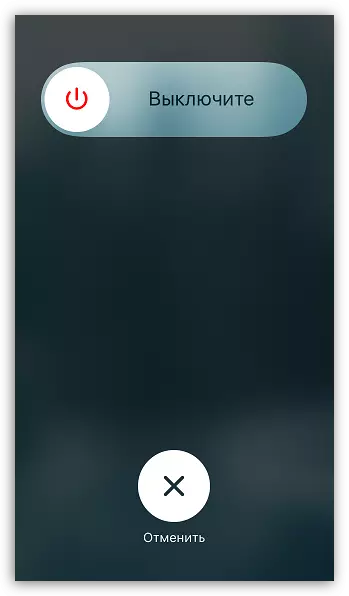
ਕਾਰਨ 2: ਪੁਰਾਣਾ ਫਰਮਵੇਅਰ ਵਰਜ਼ਨ
ਜੇ ਅਪਡੇਟ ਤੁਹਾਡੇ ਫੋਨ ਲਈ ਆਏ, ਪਰ ਤੁਸੀਂ ਉਨ੍ਹਾਂ ਨੂੰ ਸਥਾਪਤ ਨਹੀਂ ਕੀਤਾ, ਤਾਂ ਇਹ ਗਲਤ ਐਪਲੀਕੇਸ਼ਨ ਦਾ ਸਿੱਧਾ ਸਰੋਤ ਹੋ ਸਕਦਾ ਹੈ.
ਉਦਾਹਰਣ ਦੇ ਲਈ, ਆਈਓਐਸ ਲਈ ਅਪਡੇਟਾਂ ਦੀ ਉਪਲਬਧਤਾ ਦੀ ਜਾਂਚ ਕਰਨ ਲਈ, ਤੁਹਾਨੂੰ "ਸੈਟਿੰਗਾਂ" ਮੇਨੂ - "ਅਪਡੇਟ ਸਾੱਫਟਵੇਅਰ ਤੇ ਜਾਣ ਦੀ ਜ਼ਰੂਰਤ ਹੈ.

ਤੁਸੀਂ ਐਂਡਰਾਇਡ ਅਪਡੇਟਾਂ ਦੀ ਜਾਂਚ ਕਰ ਸਕਦੇ ਹੋ "" ਫੋਨ "ਸਿਸਟਮ ਅਪਡੇਟ" ਮੀਨੂ (ਮੇਨੂ ਆਈਟਮਾਂ ਸ਼ੈੱਲ ਅਤੇ ਐਂਡਰਾਇਡ ਵਰਜ਼ਨ ਦੇ ਅਧਾਰ ਤੇ ਵੱਖ ਵੱਖ ਹੋ ਸਕਦੀਆਂ ਹਨ).
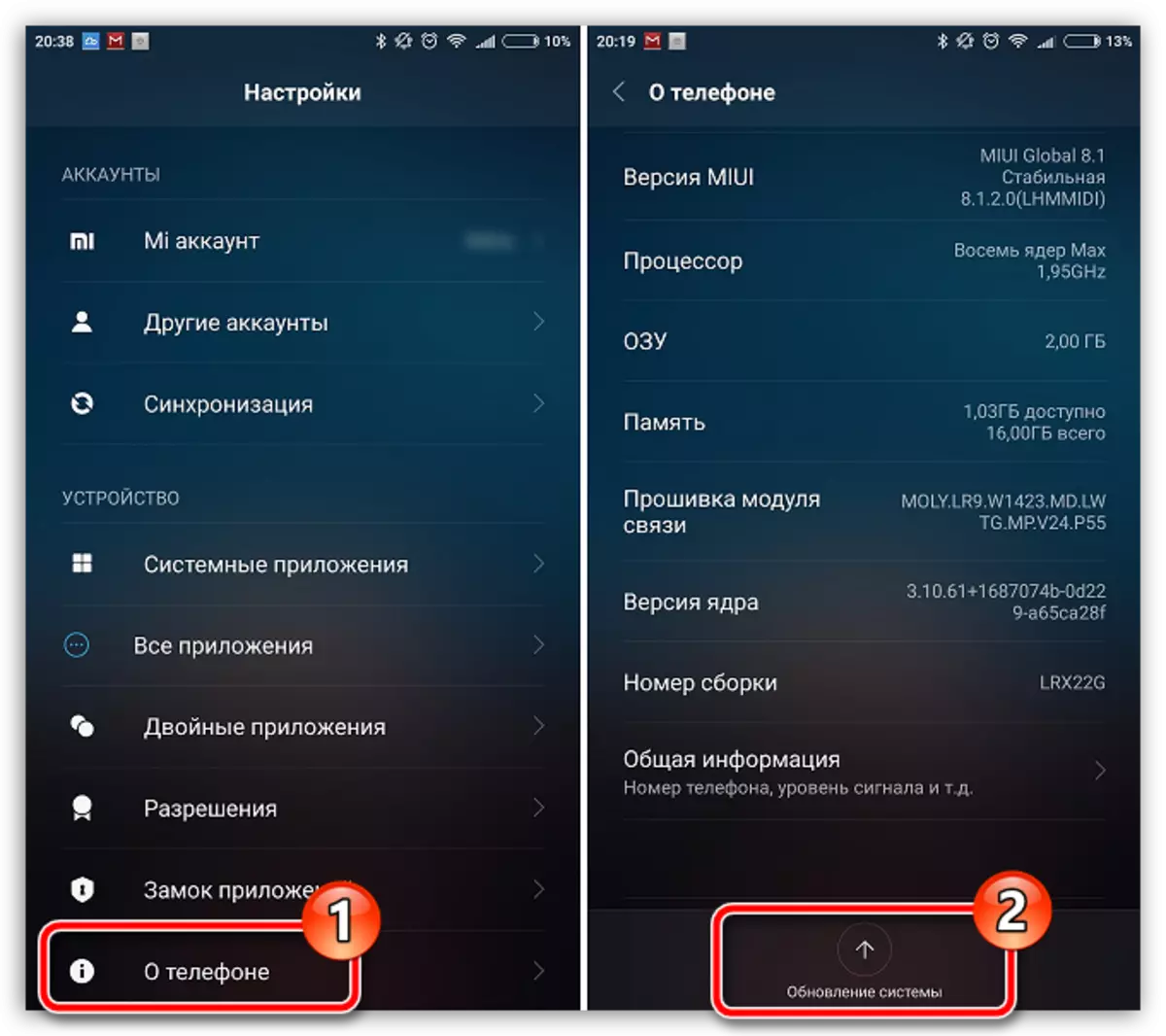
ਅਣਡਿੱਠ ਕਰਨ ਲਈ ਸਪੱਸ਼ਟ ਤੌਰ ਤੇ ਸਿਫਾਰਸ਼ਾਂ ਦੀ ਸਿਫਾਰਸ਼ ਨਹੀਂ ਕੀਤੀ ਜਾਂਦੀ, ਕਿਉਂਕਿ ਇਹ ਸਿਰਫ ਐਪਲੀਕੇਸ਼ਨਾਂ ਦੀ ਕਾਰਗੁਜ਼ਾਰੀ 'ਤੇ ਨਿਰਭਰ ਕਰਦਾ ਹੈ, ਪਰ ਗੈਜੇਟ ਦੀ ਸੁਰੱਖਿਆ ਵੀ.
ਕਾਰਨ 3: ਸਟੈਂਡਰਡ ਗੈਲਰੀ
ਐਂਡਰਾਇਡ ਉਪਭੋਗਤਾਵਾਂ ਬਾਰੇ ਵਿਕਲਪ. ਨਿਯਮ ਦੇ ਤੌਰ ਤੇ, ਅਜਿਹੀ ਕਿਸਮ ਦੀ ਸਮੱਸਿਆ ਨਾਲ, ਉਸਦੀ ਸਕ੍ਰੀਨ ਤੇ ਉਪਭੋਗਤਾ ਇੱਕ ਸੁਨੇਹਾ ਵੇਖਦਾ ਹੈ "ਜਦੋਂ ਤੁਹਾਡੀ ਵੀਡੀਓ ਆਯਾਤ ਕਰਦੇ ਹੋ ਤਾਂ ਇੱਕ ਸੁਨੇਹਾ ਇੱਕ ਸੁਨੇਹਾ ਵੇਖਦਾ ਹੈ. ਫਿਰ ਕੋਸ਼ਿਸ਼ ਕਰੋ".ਇਸ ਸਥਿਤੀ ਵਿੱਚ, ਨਾਨ-ਸਟੈਂਡਰਡ ਗੈਲਰੀ ਐਪਲੀਕੇਸ਼ਨ, ਅਤੇ ਤੀਜੀ ਧਿਰ ਦੀ ਵਰਤੋਂ ਕਰਦਿਆਂ, ਉਦਾਹਰਣ ਵਜੋਂ, ਕਾਫਪਿਕ.
ਐਂਡਰਾਇਡ ਲਈ ਕਾਫਪਿਕ ਐਪਲੀਕੇਸ਼ਨ ਨੂੰ ਡਾਉਨਲੋਡ ਕਰੋ
ਕਾਰਨ 4: ਬਾਹਰੀ ਇੰਸਟਾਗ੍ਰਾਮ ਵਰਜ਼ਨ
ਜੇ ਐਪਲੀਕੇਸ਼ਨਾਂ ਲਈ ਸਵੈਚਾਲਤ ਇੰਸਟਾਲੇਸ਼ਨ ਤੁਹਾਡੇ ਫੋਨ ਤੇ ਅਯੋਗ ਹੋ ਜਾਂਦੀ ਹੈ, ਤਾਂ ਇਹ ਸੋਚਣਾ ਮਹੱਤਵਪੂਰਣ ਹੈ ਕਿ ਵੀਡੀਓ ਦੇ ਪੁਰਾਣੇ ਸੰਸਕਰਣ ਦੇ ਕਾਰਨ ਵੀਡੀਓ ਲੋਡ ਨਹੀਂ ਹੈ.
ਜਾਂਚ ਕਰੋ ਕਿ ਇੰਸਟਾਗ੍ਰਾਮ ਲਈ ਅੱਪਡੇਟ ਹੁੰਦੇ ਹਨ, ਜਦੋਂ ਤੁਹਾਡੇ ਸਮਾਰਟਫੋਨ ਤੋਂ ਲਿੰਕ ਤੇ ਕਲਿਕ ਕਰਦੇ ਹੋ. ਐਪਲੀਕੇਸ਼ਨ ਸਟੋਰ ਆਪਣੇ ਆਪ ਹੀ ਇੰਸਟਾਗ੍ਰਾਮ ਡਾਉਨਲੋਡ ਪੇਜ ਤੇ ਲਾਂਚ ਕੀਤਾ ਜਾਏਗਾ. ਅਤੇ ਜੇ ਐਪਲੀਕੇਸ਼ਨ ਲਈ ਇੱਕ ਅਪਡੇਟ ਦਾ ਪਤਾ ਲਗਾਇਆ ਜਾਂਦਾ ਹੈ, ਤਾਂ ਤੁਹਾਨੂੰ ਅੱਗੇ "ਅਪਡੇਟ" ਬਟਨ ਨੂੰ ਵੇਖਣਗੇ.
ਐਂਡਰਾਇਡ ਲਈ ਇੰਸਟਾਗ੍ਰਾਮ ਐਪਲੀਕੇਸ਼ਨ ਨੂੰ ਡਾਉਨਲੋਡ ਕਰੋ
ਕਾਰਨ 5: ਇੰਸਟਾਗ੍ਰਾਮ ਓਐਸ ਦੇ ਮੌਜੂਦਾ ਸੰਸਕਰਣ ਦਾ ਸਮਰਥਨ ਨਹੀਂ ਕਰਦਾ
ਪੁਰਾਣੇ ਫ਼ੋਨਾਂ ਦੇ ਉਪਭੋਗਤਾਵਾਂ ਲਈ ਗਲਤ ਖ਼ਬਰਾਂ: ਤੁਹਾਡੀ ਡਿਵਾਈਸ ਨੇ ਇੰਸਟਾਗ੍ਰਾਮ ਡਿਵੈਲਪਰਾਂ ਦੁਆਰਾ ਸਹਿਯੋਗੀ ਹੋ ਸਕਦਾ ਹੈ, ਜਿਸ ਦੇ ਸਬੰਧ ਵਿੱਚ ਪ੍ਰਕਾਸ਼ਨ ਵਿੱਚ ਸਮੱਸਿਆ ਦਿਖਾਈ ਗਈ ਸੀ.
ਉਦਾਹਰਣ ਦੇ ਲਈ, ਐਪਲ ਆਈਫੋਨ ਲਈ, ਓਐਸ ਵਰਜ਼ਨ 8.0 ਤੋਂ ਘੱਟ ਨਹੀਂ ਹੋਣਾ ਚਾਹੀਦਾ, ਅਤੇ ਐਂਡਰਾਇਡ ਲਈ ਇੱਕ ਸਥਿਰ ਸੰਸਕਰਣ ਸਥਾਪਤ ਨਹੀਂ ਹੈ - ਇਹ ਸਭ ਇੱਕ ਨਿਯਮ ਦੇ ਤੌਰ ਤੇ, ਓਐਸ ਤੋਂ ਘੱਟ ਨਹੀਂ ਹੋਣਾ ਚਾਹੀਦਾ 4.1.
"ਇਸ ਜੰਤਰ ਤੇ" ਸੈਟਿੰਗਾਂ "ਮੇਨੂ ਵਿੱਚ" "" ਵਿੱਚ "ਸੈਟਿੰਗਾਂ" ਮੀਨੂ ਵਿੱਚ ਫਰਮਵੇਅਰ ਦਾ ਮੌਜੂਦਾ ਵਰਜ਼ਨ ਦੀ ਜਾਂਚ ਕਰ ਸਕਦੇ ਹੋ ".
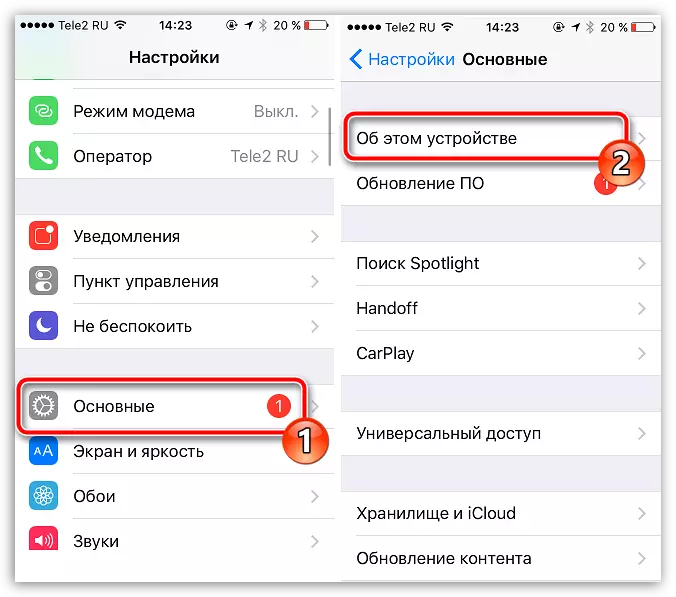
ਐਂਡਰਾਇਡ ਲਈ, ਤੁਹਾਨੂੰ "ਸੈਟਿੰਗਾਂ" ਮੀਨੂ - ਫ਼ੋਨ ਤੇ "ਤੇ ਜਾਣ ਦੀ ਜ਼ਰੂਰਤ ਹੋਏਗੀ".
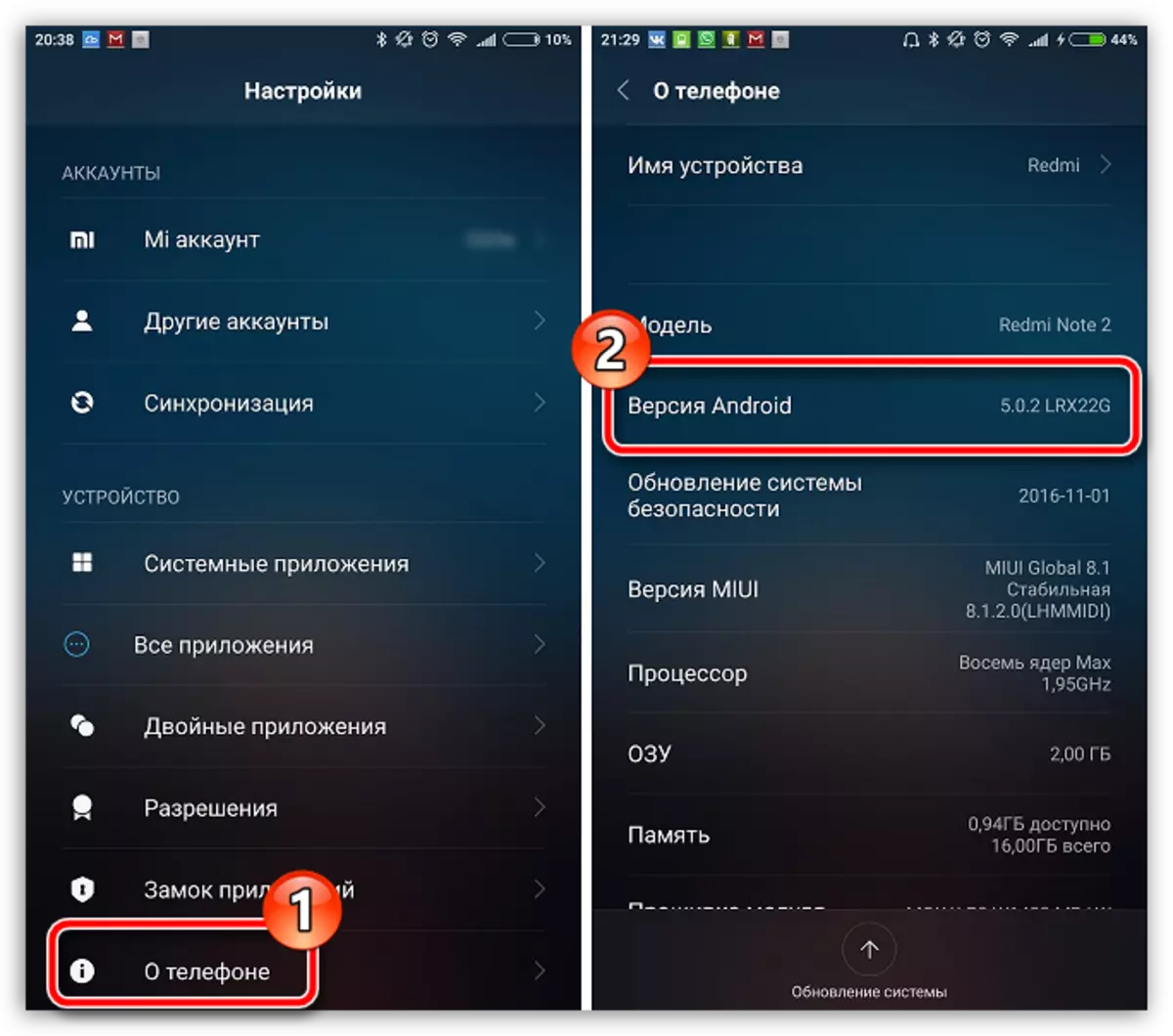
ਜੇ ਸਮੱਸਿਆ ਅਸਲ ਵਿੱਚ ਤੁਹਾਡੇ ਸਮਾਰਟਫੋਨ ਦੀ ਅਸੰਤੁਸ਼ੀ ਦੀ ਅਸੰਤੁਸ਼ੀ ਵਿੱਚ ਹੈ, ਬਦਕਿਸਮਤੀ ਨਾਲ, ਡਿਵਾਈਸ ਨੂੰ ਬਦਲਣ ਤੋਂ ਇਲਾਵਾ, ਇੱਥੇ ਕਿਸੇ ਚੀਜ਼ ਨੂੰ ਸਲਾਹ ਦੇਣਾ ਅਸੰਭਵ ਹੈ.
ਕਾਰਨ 6: ਕਾਰਜ ਅਸਫਲਤਾ
ਇੰਸਟਾਗ੍ਰਾਮ, ਕਿਸੇ ਵੀ ਹੋਰ ਸਾੱਫਟਵੇਅਰ ਦੀ ਤਰ੍ਹਾਂ, ਉਦਾਹਰਣ ਵਜੋਂ ਇਕੱਠੇ ਹੋਏ ਕੈਚੇ ਦੇ ਕਾਰਨ ਅਸਫਲ ਹੋ ਸਕਦਾ ਹੈ, ਅਸਫਲ ਹੋ ਸਕਦਾ ਹੈ. ਸਮੱਸਿਆ ਨੂੰ ਹੱਲ ਕਰਨ ਦਾ ਸਭ ਤੋਂ ਆਸਾਨ ਤਰੀਕਾ ਹੈ ਐਪਲੀਕੇਸ਼ਨ ਨੂੰ ਮੁੜ ਸਥਾਪਤ ਕਰਨਾ.
ਸਭ ਤੋਂ ਪਹਿਲਾਂ, ਐਪਲੀਕੇਸ਼ਨ ਨੂੰ ਸਮਾਰਟਫੋਨ ਤੋਂ ਹਟਾ ਦੇਣਾ ਪਵੇਗਾ. ਆਈਫੋਨ 'ਤੇ ਇਸ ਨੂੰ ਐਪਲੀਕੇਸ਼ਨ ਆਈਕਨ' ਤੇ ਇਕ ਲੰਬੀ ਉਂਗਲ ਰੱਖਣਾ ਜ਼ਰੂਰੀ ਹੈ, ਅਤੇ ਫਿਰ ਸਲੀਬ ਦੇ ਨਾਲ ਦਿੱਤੇ ਗਏ ਆਈਕਾਨ ਤੇ ਕਲਿਕ ਕਰੋ. ਐਂਡਰਾਇਡ ਤੇ, ਅਕਸਰ, ਐਪਲੀਕੇਸ਼ਨ ਨੂੰ ਮਿਟਾ ਦਿੱਤਾ ਜਾ ਸਕਦਾ ਹੈ, ਜਦੋਂ ਕਿ ਐਪਲੀਕੇਸ਼ਨ ਆਈਕਨ ਨੂੰ ਲੰਬੇ ਸਮੇਂ ਲਈ ਫੜਦਾ ਹੈ, ਅਤੇ ਫਿਰ ਇਸ ਨੂੰ ਬਾਸਕਟ ਆਈਕਨ ਵਿੱਚ ਤਬਦੀਲ ਕਰ ਦਿੱਤਾ ਜਾਂਦਾ ਹੈ.
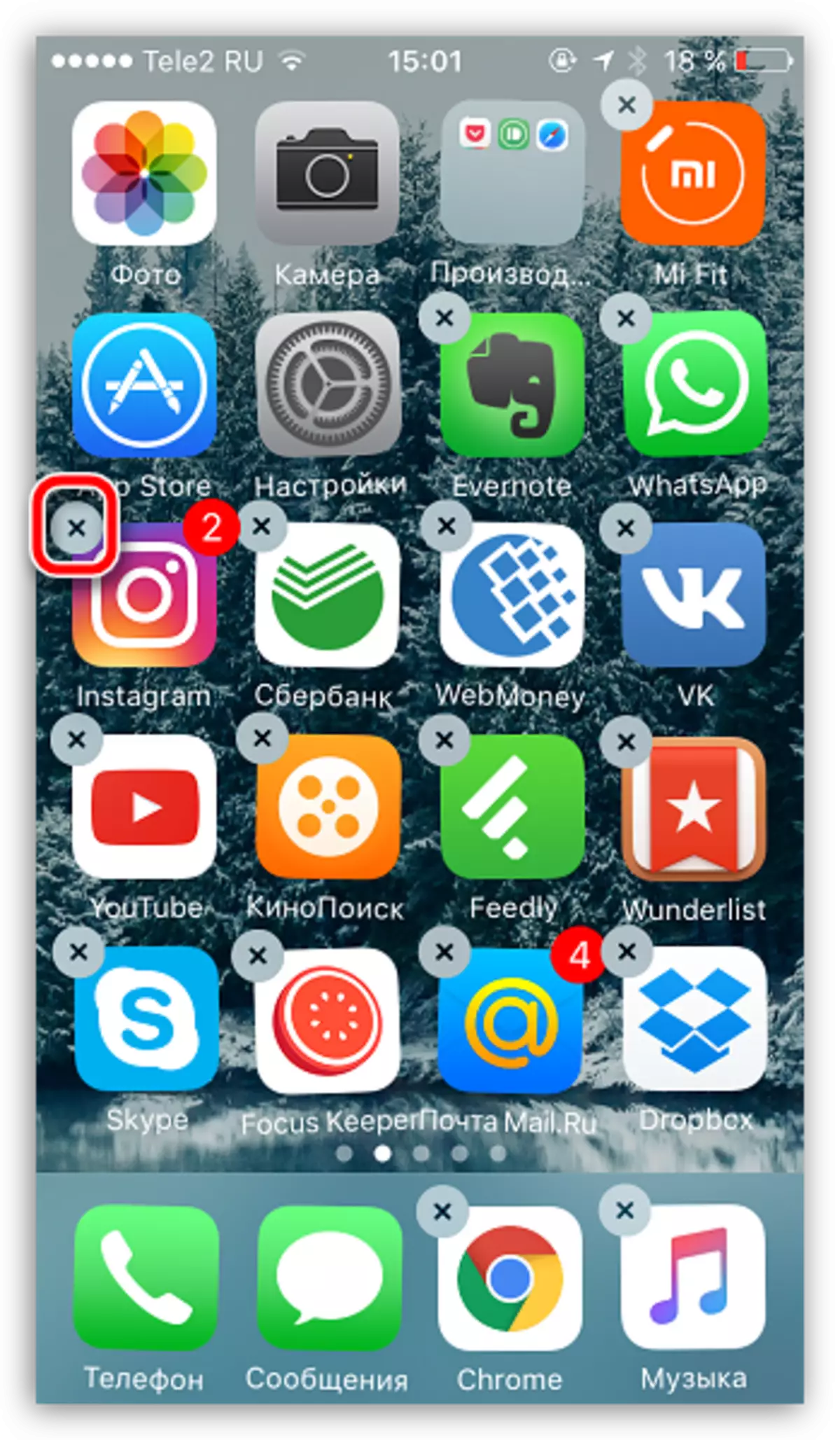
ਕਾਰਨ 7: ਅਸਮਰਥਿਤ ਵੀਡੀਓ ਫਾਰਮੈਟ
ਜੇ ਰੋਲਰ ਨੂੰ ਸਮਾਰਟਫੋਨ ਕੈਮਰੇ 'ਤੇ ਨਹੀਂ ਹਟਾਇਆ ਗਿਆ ਹੈ, ਅਤੇ ਉਦਾਹਰਣ ਵਜੋਂ, ਇਸ ਨੂੰ ਇੰਸਟਾਗ੍ਰਾਮ ਵਿੱਚ ਹੋਰ ਪ੍ਰਕਾਸ਼ਤ ਕਰਨ ਲਈ ਇੰਟਰਨੈਟ ਤੋਂ ਲੋਡ ਕੀਤਾ ਗਿਆ ਹੈ, ਤਾਂ ਸ਼ਾਇਦ ਸਮੱਸਿਆ ਬਿਲਕੁਲ ਸਹੀ ਰੂਪ ਵਿੱਚ ਇੱਕ ਅਸਮਰਥਿਤ ਫਾਰਮੈਟ ਹੈ.ਮੋਬਾਈਲ ਵੀਡੀਓ - ਐਮਪੀ 4 ਲਈ ਸਭ ਤੋਂ ਆਮ ਫਾਰਮੈਟ. ਜੇ ਤੁਹਾਡੇ ਕੋਲ ਵੱਖਰਾ ਫਾਰਮੈਟ ਹੈ, ਤਾਂ ਅਸੀਂ ਸਿਫਾਰਸ਼ ਕਰਦੇ ਹਾਂ ਕਿ ਤੁਸੀਂ ਇਸ ਨੂੰ ਬਿਲਕੁਲ ਬਦਲ ਜਾਂਦੇ ਹੋ. ਵੀਡੀਓ ਨੂੰ ਕਿਸੇ ਹੋਰ ਫਾਰਮੈਟ ਵਿੱਚ ਬਦਲਣ ਲਈ ਇੱਥੇ ਬਹੁਤ ਸਾਰੇ ਵਿਸ਼ੇਸ਼ ਪ੍ਰੋਗਰਾਮ ਹਨ ਜੋ ਇਸ ਕਾਰਜ ਨੂੰ ਜਲਦੀ ਅਤੇ ਕੁਸ਼ਲਤਾ ਪ੍ਰਦਾਨ ਕਰਨਗੇ.
ਇਹ ਵੀ ਵੇਖੋ: ਵੀਡੀਓ ਨੂੰ ਬਦਲਣ ਲਈ ਪ੍ਰੋਗਰਾਮ
ਕਾਰਨ 8: ਸਮਾਰਟਫੋਨ ਵਿੱਚ ਅਸਫਲਤਾ
ਅੰਤਮ ਵਿਕਲਪ ਜੋ ਤੁਹਾਡੇ ਸਮਾਰਟਫੋਨ ਦੇ ਗਲਤ ਕਾਰਜਾਂ ਵਿੱਚ ਹੋ ਸਕਦਾ ਹੈ. ਇਸ ਸਥਿਤੀ ਵਿੱਚ, ਜੇ ਤੁਸੀਂ ਪੂਰੀ ਤਰ੍ਹਾਂ ਪਿਛਲੀਆਂ ਸਾਰੀਆਂ ਚੀਜ਼ਾਂ ਨੂੰ ਪੂਰੀ ਤਰ੍ਹਾਂ ਖਤਮ ਕਰਦੇ ਹੋ, ਤਾਂ ਤੁਸੀਂ ਸੈਟਿੰਗਜ਼ ਨੂੰ ਰੀਸੈਟ ਕਰਨ ਦੀ ਕੋਸ਼ਿਸ਼ ਕਰ ਸਕਦੇ ਹੋ.
ਆਈਫੋਨ ਸੈਟਿੰਗਜ਼ ਰੀਸੈਟ ਕਰਨਾ
- ਸੈਟਿੰਗਜ਼ ਐਪਲੀਕੇਸ਼ਨ ਖੋਲ੍ਹੋ, ਅਤੇ ਫਿਰ "ਬੁਨਿਆਦੀ" ਭਾਗ ਤੇ ਜਾਓ.
- ਸਭ ਤੋਂ ਸੌਖਾ ਸੂਚੀ ਤੱਕ ਸਕ੍ਰੌਲ ਕਰੋ ਅਤੇ ਰੀਸੈੱਟ ਚੁਣੋ.
- "ਸਾਰੀਆਂ ਸੈਟਿੰਗਾਂ ਨੂੰ ਰੀਸੈਟ ਕਰੋ" ਆਈਟਮ ਨੂੰ ਰੀਸਪ ਕਰੋ ਅਤੇ ਫਿਰ ਇਸ ਪ੍ਰਕਿਰਿਆ ਨੂੰ ਕਰਨ ਦੇ ਆਪਣੇ ਇਰਾਦੇ ਦੀ ਪੁਸ਼ਟੀ ਕਰੋ.
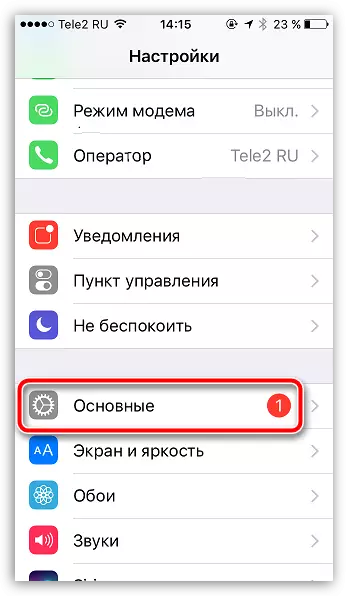
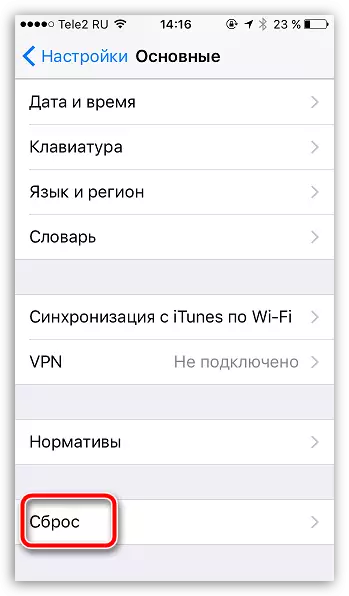
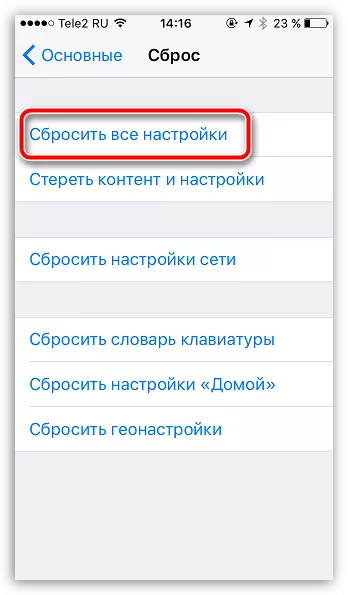
ਐਂਡਰਾਇਡ ਸੈਟਿੰਗਜ਼ ਰੀਸੈਟ ਕਰਨਾ
ਕਿਰਪਾ ਕਰਕੇ ਨੋਟ ਕਰੋ ਕਿ ਹੇਠ ਦਿੱਤੇ ਅਸੀਮਿਤ ਹਨ, ਵੱਖ ਵੱਖ ਸ਼ੈੱਲਾਂ ਲਈ ਲੋੜੀਦੇ ਮੇਨੂ ਤੇ ਜਾਣ ਲਈ ਵੱਖਰਾ ਵਿਕਲਪ ਹੋ ਸਕਦਾ ਹੈ.
- "ਸੈਟਿੰਗਜ਼" ਨੂੰ ਅਤੇ "ਸਿਸਟਮ ਅਤੇ ਡਿਵਾਈਸ" ਬਲਾਕ ਵਿੱਚ ਜਾਓ, "ਐਡਵਾਂਸਡ" ਬਟਨ ਤੇ ਕਲਿਕ ਕਰੋ.
- ਸੂਚੀ ਦੇ ਅੰਤ ਤੇ ਹੇਠਾਂ ਜਾਓ ਅਤੇ "ਰੀਸਟੋਰ ਅਤੇ ਰੀਸੈਟ" ਦੀ ਚੋਣ ਕਰੋ.
- ਆਖਰੀ "ਰੀਸੈਟ ਸੈਟਿੰਗਜ਼" ਆਈਟਮ ਦੀ ਚੋਣ ਕਰੋ.
- "ਨਿਜੀ ਡੇਟਾ ਦੀ ਚੋਣ ਕਰਕੇ, ਤੁਸੀਂ ਸਹਿਮਤ ਹੋ ਕਿ ਸਾਰੇ ਖਾਤੇ ਦੇ ਡੇਟਾ, ਅਤੇ ਐਪਲੀਕੇਸ਼ਨਾਂ ਨੂੰ ਪੂਰੀ ਤਰ੍ਹਾਂ ਸਾਫ਼ ਕੀਤਾ ਜਾਵੇਗਾ. ਜੇ ਤੁਸੀਂ "ਸਾਫ਼ ਯੰਤਰ ਮੈਮੋਰੀ" ਆਈਟਮ ਨੂੰ ਐਕਟੀਵੇਟ ਨਹੀਂ ਕਰਦੇ, ਤਾਂ ਸਾਰੀਆਂ ਯੂਜ਼ਰ ਫਾਈਲਾਂ ਅਤੇ ਐਪਲੀਕੇਸ਼ਨ ਤੁਹਾਡੀ ਆਪਣੀ ਜਗ੍ਹਾ ਤੇ ਰਹਿਣਗੀਆਂ.
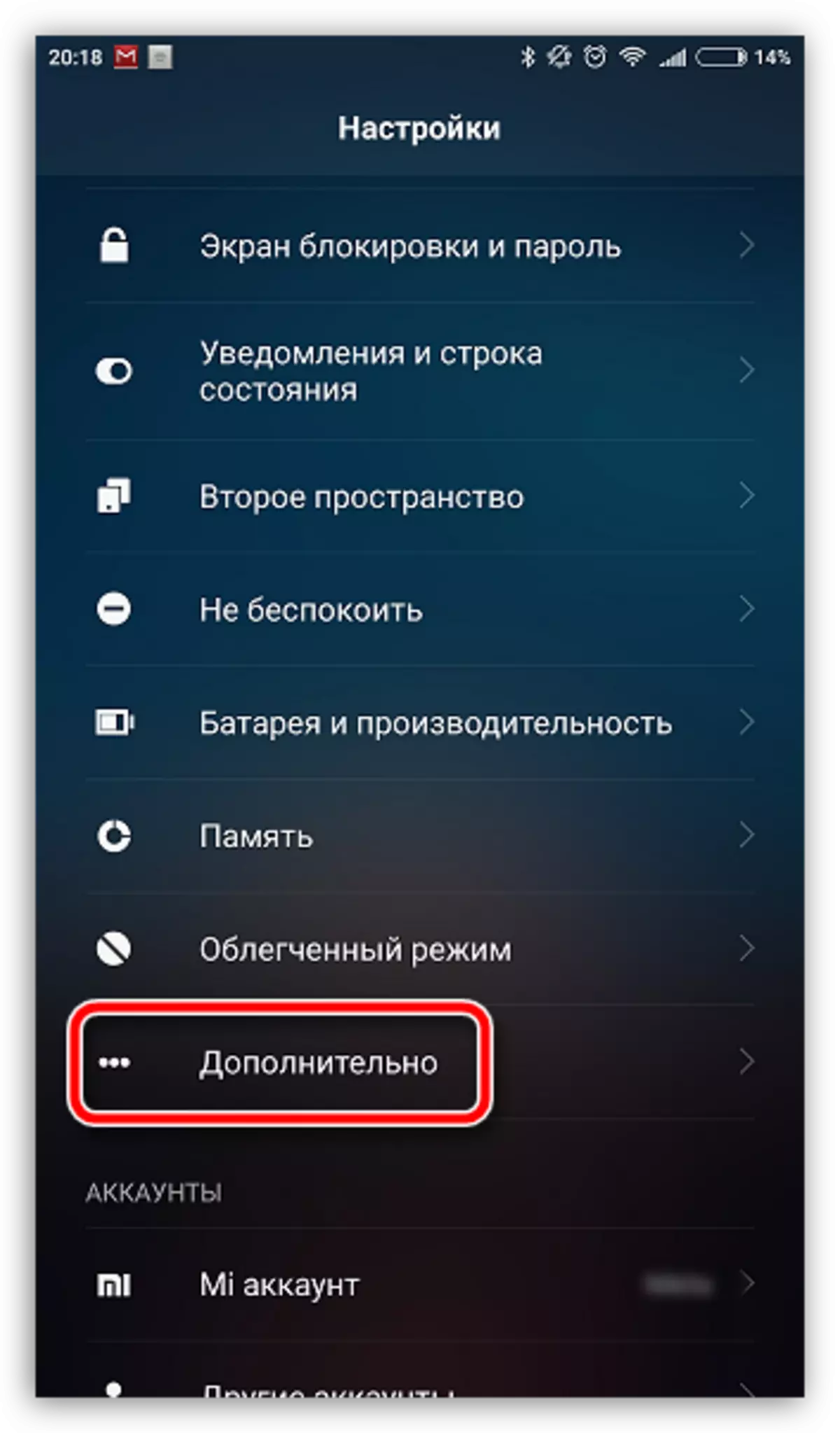
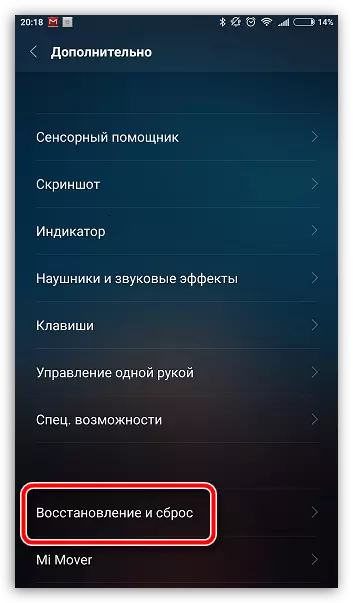
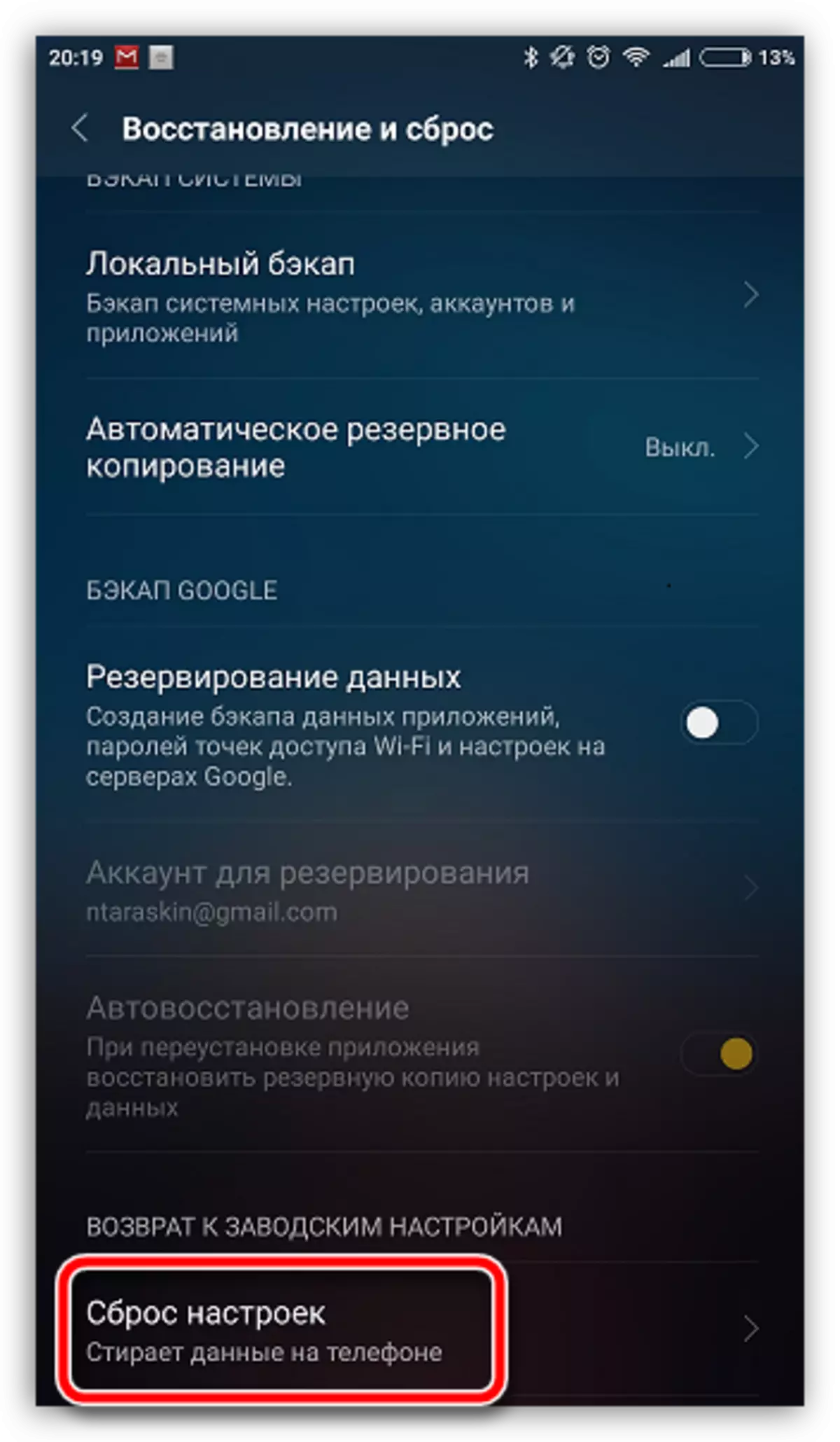
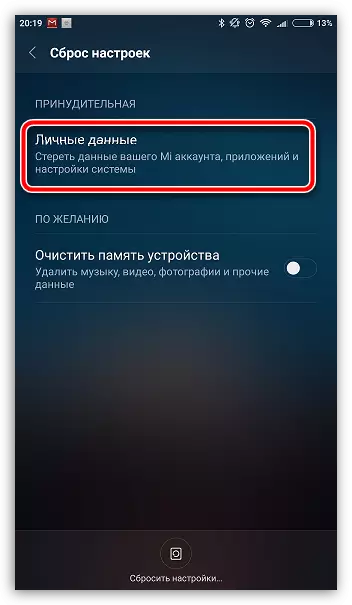
ਇਹ ਉਹ ਸਾਰੇ ਅਧਾਰ ਹਨ ਜੋ ਇੰਸਟਾਗ੍ਰਾਮ ਵਿੱਚ ਵੀਡੀਓ ਦੇ ਪ੍ਰਕਾਸ਼ਨ ਨਾਲ ਜੁੜੇ ਸਮੱਸਿਆ ਨੂੰ ਪ੍ਰਭਾਵਤ ਕਰ ਸਕਦੇ ਹਨ.
